win7xp双系统有什么好处随着双系统安装的日益普及,越来越多的用户选择安装双系统。win7和ubuntu双系统...
随着安装双系统越来越流行,越来越多的用户选择安装双系统。就有网友问IT视窗小编,win7系统下安装xp双系统难不难,有没有这方面的教程。其实小编告诉大家,在win7系统下安装xp双系统其实并不难。下面小编就把精心准备的win7系统下安装xp双系统图文教程送给各位。
双系统安装最新方法参考推荐:http://www.windows7en.com/uflash/40518
1,设置U盘为第一启动项并进入PE系统。开机按F2进入BOIS,在BOOT选项中将U盘设为第一启动盘,通过按F6(有的是Shift)调整顺序。(或开机按ESC选择启动盘,即你的U盘)。按F10保存,重启进入PE系统。

win7系统下安装xp双系统图文教程图一

win7系统下安装xp双系统图文教程图二

win7系统下安装xp双系统图文教程图三

win7系统下安装xp双系统图文教程图四

win7系统下安装xp双系统图文教程图五

win7系统下安装xp双系统图文教程图六
2,设置winXP磁盘分区。进入FE后点击开始菜单》程序-》磁盘工具》磁盘分区管理WinPM。进入分区界面。我们可以看到有两个主分区(一个winxp,一个win7),这已经分好了xp的系统盘,你们可以在这里分配大小大约15G磁盘空间给XP,如果你们是在逻辑分区化出一部分来做XP系统,要求设置为主分区并且是活动的。将原来的win7分区设为非活动(并隐藏)。如果你之前是预装正版win7(里面有三个主分区)的话,需要将那个还原分区设为逻辑分区,再将xp分区设为主分区。

win7系统下安装xp双系统图文教程图七

win7系统下安装xp双系统图文教程图八

win7系统下安装xp双系统图文教程图九

win7系统下安装xp双系统图文教程图十

win7系统下安装xp双系统图文教程图十一
3,还原系统。利用虚拟光驱加载已下好的镜像文件,其实可以把系统镜像文件放在除win7和winXP盘以外的磁盘,这样**快些,点开DVDxp系统安装盘,还原系统至之前分好的xp磁盘(注意选对磁盘,不然后果很严重)。待还原程序**完后,提示重启,点击确定即可。拔掉U盘,系统重启后会自动进入xp安装程序,等待几分钟后即可安装好XP系统。

win7系统下安装xp双系统图文教程图十二

win7系统下安装xp双系统图文教程图十三

win7系统下安装xp双系统图文教程图十四

win7系统下安装xp双系统图文教程图十五

win7系统下安装xp双系统图文教程图十六
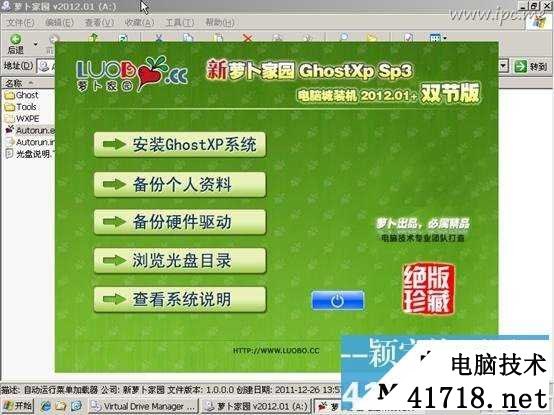
win7系统下安装xp双系统图文教程图十七

win7系统下安装xp双系统图文教程图十八
4,修复系统选择菜单。运行已下载好的NTBOOTautofixv2.0.2,软件,根据提示修复即可,重启即可看到系统选择菜单。

win7系统下安装xp双系统图文教程图十九

win7系统下安装xp双系统图文教程图二十

win7系统下安装xp双系统图文教程图二十一
以上的全部内容都是IT视窗小编为大家带来的win7系统下安装xp双系统图文教程。虽然目前双系统非常的流行和挺好用的,但是使用双系统对电脑配置还是有点要求的。所以大家要量力而行,自己电脑不适合安装双系统就不要安装双系统了呢。




评论前必须登录!
注册